Hướng Dẫn Sử Dụng Ứng Dụng Mi Home – Phần Mềm Quản Lý Hệ Sinh Thái Nhà Thông Minh Xiaomi 13
Ứng Dụng Mihome là gì, Cài đặt mi home nhứ thế nào? Hướng dẫn sử dụng ứng dụng Mi Home vào việc quản lý các thiết bị điện tử thông minh từ nhà sản xuất Xiaomi chuẩn nhất với bài viết….
Hướng Dẫn Sử Dụng Ứng Dụng Mi Home – Phần Mềm Quản Lý Hệ Sinh Thái Nhà Thông Minh Xiaomi – Xiaomi Smarthome
Khi công nghệ đang phát triển như vũ bão trong cách mạng công nghiệp 4.0. Tự động hoá, trí thông minh nhân tạo và bảo mật là những trụ cột chính được các tập đoàn công nghệ lớn trên thế giới quan tâm, đầu tư và phát triển.
- Đánh giá chi tiết Khoá thông minh Xiaomi Mijia Smart Door Lock
- Máy Lọc Không Khí Xiaomi MI Air Purifier 2
- Ổ Cắm Thông Minh Xiaomi
Bên cạnh đó, lĩnh vực nhà thông minh và các thiết bị gia dụng thông minh cũng được đón nhận lớn từ người tiêu dùng vì sự hữu dụng trong mọi mặt cuộc sống hằng ngày. Không những giúp họ giám sát và bảo mật ngôi nhà ở cách toàn diện mà còn “nâng tầm” sự tiện nghi sẵn có bằng cách tự động hoá các tác vụ thường nhật trong ngôi nhà.
Nhà sản xuất Xiaomi nổi danh với việc sản dòng điện thoại tầm trung đến cao cấp với mức giá hấp dẫn vốn đã rất quen thuộc với người tiêu dùng ở những thị trường Việt Nam, nhưng ít ai ngờ rằng, Xiaomi cũng là nhà sản xuất nhà thông minh sở hữu một hệ sinh thái đa dạng và lớn nhất hiện nay.
Nếu ví von các sản phẩm nhà thông minh Xiaomi như các giác quan của cơ thể thì Ứng dụng Mi Home được xem như là bộ não của hệ sinh thái nhà thông minh Xiaomi. Vì Chúng ta có thể dễ dàng quản lý, giám sát và kết hợp những thiết bị lại với nhau, giúp các thiết bị này có thể hoạt động như ý và phối hợp nhịp nhàng để làm những “combo” tác vụ, mang lại trải nghiệm mới mẻ và thông minh.
Trong bài viết hướng dẫn sử dụng ứng dụng Mi Home, mình sẽ hướng dẫn cách sử dụng ứng dụng Mi Home cho những bạn mới làm quen với phần mềm quản lý nhà thông minh Xiaomi này.
Ngoài ra, mình sẽ hướng dẫn cách thiết lập tự động hoá ngôi nhà bằng cách phối hợp những cảm biến Xiaomi như: khóa cửa thông minh Xiaomi và thiết bị gia dụng khác với những ví dụ cụ thể. Sau khi đã hiểu được nguyên lý hoạt động, bạn có thể dễ dàng tự do sáng tạo với mọi thứ mà bạn có thể nghĩ ra. Chúng ta hãy bắt đầu thôi nào!!!.
Hướng Dẫn Cài Đặt Ứng Dụng Xiaomi và Tạo Tài Khoản Xiaomi
+ Đầu tiên bạn hãy tải và cài đặt ứng dụng mi home trên HĐH iOS hoặc Android
- Google Play cho điện thoại Android (Cài đặt mi home trên máy tính)
- App Store cho iPhone hoặc iPad (Cách cài đặt mi home trên iphone)
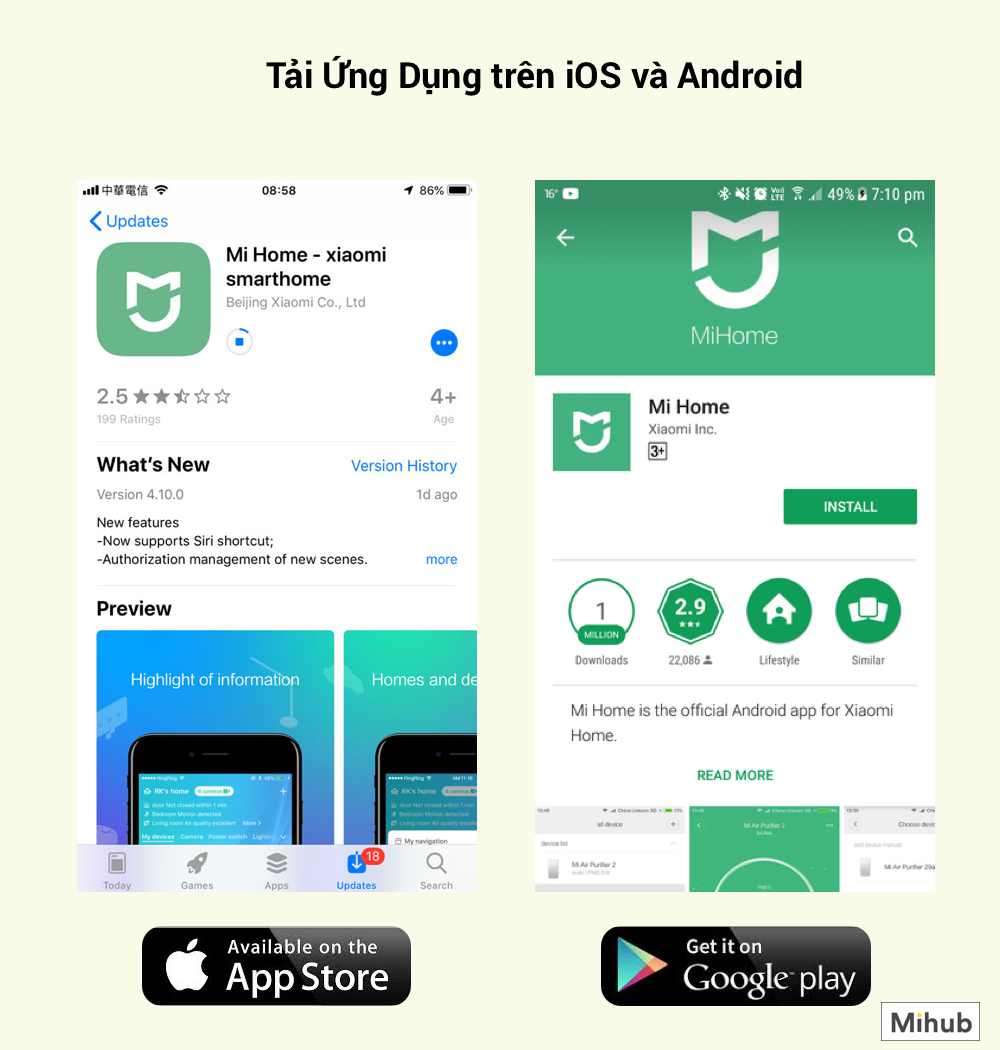
Sau đó, bạn hãy mở ứng dụng lên và đăng nhập tải khoản Xiaomi nếu có, hoặc không có tài khoản thì bạn hãy làm theo hướng dẫn của mình để đăng ký nhé.
Để đăng ký được tài khoản Xiaomi bạn cần lưu ý những điều sau đây:
- 1. Luôn chọn vùng lãnh thổ là “Mainland China” hay Trung Quốc đại lục, vì một số thiết bị Xiaomi chỉ được bán và hỗ trợ cho thị trường Trung Quốc, nếu bạn chọn qua vùng lãnh thổ khác sẽ dẫn đến thiếu vắng nhiều thiết bị hỗ trợ và bạn sẽ không thể thêm hay cài đặt thiết bị đó, nên bạn đừng ngạc nhiện nếu sản phẩm bạn mua sẽ không được tìm thấy nếu ở vùng lãnh thổ khác ngoài “Mainland” nhé.
Còn nữa, nếu bạn chả may lỡ thiết lập một thiết bị thông minh Xiaomi ở vùng lãnh thổ nào thì thiết bị đó sẽ không còn hiệu lực khi bạn chuyển qua vùng lãnh thổ khác.
- 2. Bạn nên đăng ký tài khoản Xiaomi bằng email nhé. Đây là cách đăng ký quen thuộc và tự nhiên nhất, cách này ưu điểm là dễ nhớ và thao tác nhanh. Ngoài ra, nếu bạn không có hoặc không muốn dùng email vì lý do nào đấy, thì bạn vẫn có thể dùng chính số điện thoại của mình để đăng ký.
Nhưng lưu ý, khi nhập số điện thoại bạn phải thêm mã vùng của Việt Nam là “+84” và toàn bộ số điện thoại của bạn kể cả số “0” đầu tiên (vd +840908123456), cách làm này có vẻ dễ làm hơn cách đầu tiên, nhưng thiệt ra nó không ổn định và đôi khi số điện thoại của bạn có thể bị nhận là không hợp lệ!

Hướng Dẫn Sử Dụng Ứng Dụng Mi Home
Về cơ bản, ứng dụng Mi Home có ngôn ngữ thiết kế đơn giản, trực quan và dễ dùng, với giao diện được bố cục hợp lý và gọn gàng giúp người dùng dễ dàng nắm bắt thông tin nhanh chóng và thao tác ứng dụng dễ dàng.
Để thêm thiết bị vào ứng dụng quản lý Mi Home, bạn hãy nhấn vào dấu “+” ở góc bên phải màn hình. Ở giữa màn hình là danh sách các thiết bị đã được thêm vào hoặc được chia sẻ từ tài khoản Xiaomi khác. Mỗi ô sẽ chứa nhưng thông tin cơ bản của thiết bị với nút kích hoạt nhanh hay thể hiện trạng thái của cảm biến.
Ví dụ, chỉ cần nhìn thoáng qua bạn có thể nắm được ngay ô đầu tiên là đèn bàn thông minh Xiaomi được đặt ở vị trí phòng khách với trạng thái là đang được bật – ô được tô màu xanh, ngoài ra bạn có thể dễ dàng bật tắt nhanh bằng nút ON/OFF bên phải.
Hay ví dụ khác như ô cảm biến đóng mở cửa Xiaomi cũng được đặt tại vị trí phòng khách và đang thể hiện trạng thái cửa được đóng lúc 20:49.
Ngoài những thao tác thủ công, ứng dụng Mi home còn có hỗ trợ điều khiển bằng giọng nói, bạn có thể dễ dàng ra lệnh mở máy lọc không khí, tắt mở đèn ngủ, ngắt nguồn điện hay nấu cơm, bật máy hút bụi. Tuy nhiên, hiện tại ứng dụng Mi home của Xiaomi chỉ hỗ trợ tiếng Trung Quốc, hy vọng tương lai sẽ hỗ trợ tiếng Việt 🙂

Di chuyển đến trang thứ hai là cửa hàng online của Xiaomi tên là Mi store, với giao diện, cách trình bày và hoạt động như một trang thương mại điện tử độc lập. Tuy nhiên, chỉ áp dụng cho thị trường Trung Quốc, Xiaomi không chỉ có điện thoại hay máy tính, họ còn làm nhà thông minh, sản xuất quần lót, khăn tắm, bàn chải đánh răng, họ thậm chí còn đầu tư vào nhiều công ty startup để mở rộng số mặt hàng mà hãng sở hữu.
Và tại cửa hàng Mi store này, bạn dễ dàng tìm được gần như mọi thứ trong hệ sinh thái mà Xiaomi đã cất công đầu tư nghiên cứu, phát triển và hợp tác với nhiều tên tuổi khác, sẵn sàng hạ gục những tín đồ đam mê công nghệ khó tính.

Trang quản lý tài khoản có giao diện khá bắt mắt với nhiều tuỳ chỉnh mạnh mẽ. Tại đây, bạn có thể cấp quyền sử dụng thiết bị cho người thân trong gia đình, thay đổi thông tin đăng nhập hay kiểm tra những thông tin quan trọng như phát hiện người đột nhập hay cảnh báo khoá bị đăng nhập sai mã nhiều lần.
Ngoài ra, cũng giống mọi ứng dụng truyền thống khác, Mi Home cũng cho phép người dùng tuỳ chỉnh lại những cài đặt khác như cách hiển thị dạng danh sách hay dạng lưới, thiết lập phím tắt, chế độ thông báo, quản lý âm báo động, tuỳ chọn ngôn ngữ và cập nhật phần mềm tự động.

Hướng Dẫn Thêm Mới Thiết Bị Nhà Thông Minh Xiaomi
Ok, chúng ta đi đến một trong những phần quan trọng nhất, đó là làm sao để thêm một thiết bị vào ứng dụng Mi home để có thể điều khiển được. Nhưng trước hết, chúng ta hãy nói sơ về các cách giao tiếp của thiết bị Xiaomi.
Sau một thời gian tìm hiểu và sử dụng nhiều thiết bị nhà thông minh Xiaomi, mình có những lưu ý sau:
- 1. Thông thường, nếu thiết bị nhà thông Xiaomi bạn mua không có kết nối WiFi, và chỉ có mỗi giao tiếp Zigbee thì việc bạn cần làm là phải mua thêm Bộ Điều Khiển Trung Tâm Xiaomi Gateway, thì mới có thể kết nối và điều khiển được thông qua ứng dụng Mi home, bộ điều khiển trung tâm này sẽ làm nhiệm vụ kết nối tín hiệu từ cảm biến cửa Xiaomi (và nhiều cảm biến khác như cảm biến nhiệt độ Xiaomi, cảm biến phát hiện chuyển động Xiaomi…) vào Internet.
- 2. Nếu thiết bị đã có sẵn khả năng kết nối WiFi vào Internet và kết nối Bluetooth để tự nhận thiết bị thì bạn dễ dàng thêm thiết bị vào ứng dụng Mi home cách trực tiếp mà không cần yêu cầu gì thêm.
Tuy nhiên, đời vẫn thế, không có cái gì là vẹn toàn, nếu thiếu bộ điều khiển trung tâm Xiaomi gateway, bạn sẽ mất đi khả năng kết hợp với các cảm biến thông minh Xiaomi qua giao tiếp Zigbee, một trong những thiết bị thiết yếu – tạo nền móng cho khả năng tự động hoá và nhiều tính năng thông minh mà Xiaomi đã dày công nghiên cứu cho người dùng.
Sau đây là một ví dụ mình kết nối Đèn bàn Xiaomi vào ứng dụng Mi Home
- 1. Ở trang chủ của ứng dụng, bạn nhấn vào biểu tượng dấu “+” trên góc phải trên màn hình để thêm thiết bị.
- 2. Bạn có 2 lựa chọn, một là thêm thiết bị thủ công, với cách này bạn chỉ cần tìm thiết bị mình muốn thêm trong danh sách các sản phẩm Xiaomi, chọn thiết bị đó và tiến hành làm theo hướng dẫn trên màn hình, nhược điểm cách làm này là rất mất thời gian tìm kiếm thiết bị và đôi khi những dòng sản phẩm có ngoại hình và tên tương tự nhau dễ gây nhầm lẫn.
Nên chúng ta đi đến lựa chọn thứ hai là chế độ tự nhận thiết bị, ở chế độ này, bạn cần bật Bluetooth trên điện thoại để nhận diện và bạn chỉ cần nhấn vào thiết bị hiển thị trên màn hình. Mình khuyến cáo dùng cách này vì rất tiện lợi và nhanh chóng.
- 3. Thông thường, để nhận diện thiết bị bạn cần phải nhấn giữ nút “reset” thiết bị trong vòng 3s để kích hoạt BLE, đèn sẽ chớp tắt thông báo cho bạn biết bạn đang ở chế độ tìm kiếm.

Bước kế tiếp bạn phải đảm bảo thiết bị được kết nối với mạng internet. Bạn hãy tìm kiếm mạng WiFi đang khả dụng và đăng nhập mật khẩu của WiFi này. Với thao tác này, Thiết bị sẽ tự động kết nối đến server của Xiaomi, cập nhập phần mềm và tạo liên kết với tài khoản Xiaomi của bạn.
• Lưu ý, một khi thiết bị nhà thông minh Xiaomi (ví dụ như cảm biến, hay camera thông minh Xiaomi) đã được liên kết với một tài khoản Xiaomi nào (TÀI KHOẢN A), thì thiết bị này sẽ bị “khoá” với tài khoản đó (TÀI KHOẢN A), nghĩa là bạn sẽ không thể thêm hay liên kết thiết bị với tài khoản Xiaomi khác (TÀI KHOẢN B), trừ khi bạn xoá thiết bị ra khỏi tài khoản liên kết trước đó (TÀI KHOẢN A).
Ngoài ra, chúng ta có thể dễ dàng chia sẻ và cấp quyền điều khiển thiết bị với tài khoản Xiaomi khác ở mục “cài đặt tài khoản” như mình đã nói ở trên. Đây là một trong những tính năng rất hữu ích cho gia đình có nhiều thành viên, giúp mọi người đều có thể dễ dàng kiểm soát ngôi nhà, và chủ động hơn trong mọi tình huống.
Điều này làm cho hệ sinh thái Xiaomi trở nên khác biệt, rất biết lắng nghe và đáp ứng được kỳ vọng của đại đa số người dùng.

Hướng dẫn tự động hóa nhà thông minh với đồ smarthome Xiaomi
Tự động hoá – Automation là một phần tuyệt vời của hệ thống nhà thông minh, vì nếu chỉ bật tắt từ xa thì không đáng để bạn bỏ ngần ấy tiền ra cho căn nhà của mình.
Nếu bạn đang dùng hệ sinh thái nhà thông minh của Xiaomi, thì ứng dụng Mi Home đã có sẵn tính năng này và bạn có thể làm được gần như 80% ý tưởng mà bạn nghĩ ra trong đầu.
Chúng ta hãy bắt đầu với tab Automation, ở đây bạn cần lưu ý 4 điều cơ bản sau:
- 1. Phần tab “Scenes” sẽ hiển thị danh sách các tác vụ tự động mà bạn đã thiết lập sẵn từ trước. Tại đây bạn sẽ có những thẻ tác vụ với tên gợi nhớ do bạn tự đặt và những thiết bị liên kết với nhau, hơn nữa bạn còn có thể bật tắt nhanh chóng bằng “công tắc” switch màu xanh.
- Ngoài ra, ứng dụng Mi Home cho phép bạn có thể tuỳ chỉnh lại các điều kiện – kết quả của tác vụ này bằng việc nhấn vào thẻ bạn muốn.
- 2. Phần tab “Logs” hoạt động như một cuốn nhật ký của ngôi nhà, chứa những thông báo từ cảm biến khi trạng thái thay đổi, bạn dễ dàng tra cứu lịch sử đóng mở cửa với các mốc thời gian hay bạn sẽ giám sát được những phát hiện chuyển động trong khung hình Camera.
- 3. Để thêm thiết lập tự động hoá, bạn nhấn vào biểu tượng dấu “+” góc phải màn hình. mình sẽ hướng dẫn chi tiết ở phần kế tiếp, nhưng về cơ bản đó chỉ là chuỗi sự kiện bạn thiết lập với cấu trúc “Nếu – Thì”
Ví dụ NẾU cảm biến đóng mở cửa Xiaomi phát hiện trạng thái cửa mở, THÌ bộ điều khiển trung tâm Xiaomi sẽ phát âm báo.

Thiết Lập Điều Kiện Hoạt Động
Ứng dụng Mi Home đã thiết kế sẵn 3 điều kiện bạn có thể sử dụng ngay, với mình 3 điều kiện này gần như làm được mọi thứ trong khuôn khổ hệ sinh thái nhà thông minh Xiaomi. Chúng ta sẽ lần lượt điểm qua từng điều kiện này:
-
Điều kiện kích hoạt thủ công
Cũng như chính tên gọi của nó, một khi điều kiện này được thoả mãn thì kết quả sẽ được hiện thực ngay tại thời điểm đó.
Ví dụ: bạn chọn điều kiện kích hoạt thủ công với kết quả là bật đèn ngủ trên bộ điều khiển trung tâm Xiaomi gateway -> khi bạn chạy tác vụ này thì đèn sẽ được bật.
-
Điều kiện thời gian
Tương tự như với điều kiện bên trên, nhưng điểm khác biệt là kết quả sẽ không được thực hiện ngay mà sẽ thiện thực với thời gian bạn mong muốn và hơn thế nữa, bạn có thể tạo vòng lặp theo chu kì ngày, thứ hay theo tuần cho tác vụ đó.
Ví dụ: Bạn đặt điều kiện mỗi ngày lúc 7:00 AM thì bộ điều khiển trung tâm Xiaomi sẽ phát âm báo thức. -> Khi bạn chạy tác vụ này thì âm báo thức từ Xiaomi gateway mỗi ngày sẽ tự động phát vào 7 giờ sáng.
-
Điều kiện thời tiết
Với điều kiện này, bạn có thể kích hoạt tác vụ theo ngoại cảnh bao gồm: hoàng hôn hay bình minh, nhiệt độ hay độ ẩm môi trường và nồng độ bụi siêu vi (PM2.5) trong không khí.
Ví dụ: khi chỉ số chất lượng không khí (AQI) cao hơn 75, thì sẽ kích hoạt máy lọc không khí thông minh Xiaomi và gửi thông báo đến điện thoại.
Ngoài ra, mỗi cảm biến hay thiết bị nhà thông minh Xiaomi điều được thiết kế sẵn nhiều điệu kiện kích hoạt khác nhau.
Ví dụ như cảm biến đóng mở cửa Xiaomi sẽ có điều kiện kích hoạt như “Khi cửa mở”, “khi cửa đóng” hoặc “Cửa bị mở quá 1 phút”, Bộ điều khiển trung tâm Xiaomi thì có điều kiện “Ban đêm” hay “Báo động”…vv
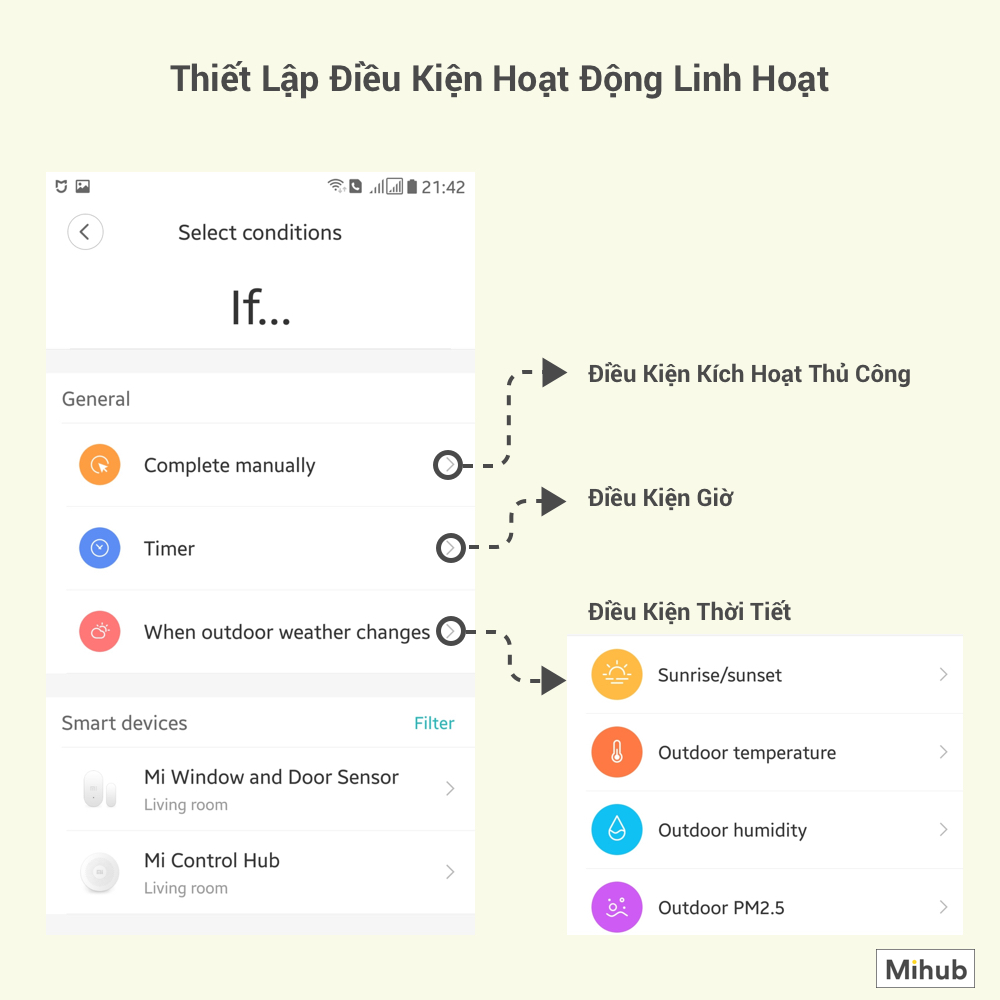
Thiết Lập Kết Quả Cho Tác Vụ
Xiaomi phần nào đã làm rất tốt trong việc thiết kế một ứng dụng đơn giản nhưng mạnh mẽ và cực kì dễ tiếp cận cho người dùng mới với cách đặt tên tự giải nghĩa. Tương tự vậy, phần kết quả của phần tự động hoá khá dễ hiểu gồm những tính năng sau:
-
Tắt/Mở tác vụ
Mục đích của lựa chọn này là giúp bạn có thể tự bật hay tắt tác vụ này một khi điều kiện được thoả mãn.
Ví dụ: bạn mong muốn tác vụ mở chuông báo khi cửa mở chỉ được bật sau 5 PM mỗi ngày.
-
Gửi thông báo đến thiết bị
Lựa chọn này giúp bạn nhận được thông báo đến điện thoại mỗi khi điều kiện kích hoạt.
Ví dụ như khi Khoá cửa thông minh Xiaomi bị nhập sai mật khẩu quá 3 lần hoặc ai đó cố dùng vây tay không hợp lệ mở cửa, thì cảnh báo sẽ báo đến điện thoại của bạn giúp bạn chủ động xử lý tình hình.
-
Thêm thời gian trễ
Đây là một tính năng khá hay khi bạn chỉ muốn tác vụ đó chờ một khoảng thời gian trước khi chuyển qua một hành động khác.
Ví dụ: Bạn muốn thiết lập một tính năng khi bạn lại gần cửa vào ban đêm, thì đèn cửa sẽ được bật 30s đủ để bạn thấy đường mở cửa và sau 30s đó thì đèn tự tắt.
Tương tự như điều kiện kích hoạt, phụ thuộc vào thiết bị nhà thông minh Xiaomi mà bạn sở hữu, thì sẽ có nhiều kết quả được tích hợp sẵn trong phần mềm của thiết bị đó.
Ví dụ như đèn bàn thông minh Xiaomi được tích hợp sẵn khả năng tự bật/ tắt, điều chỉnh độ sáng và sắc độ,..vv, hoặc như bộ điều khiển trung tâm Xiaomi Gateway lại có sẵn chức năng phát nhạc chuông, radio hay đèn ngủ.

Với bài viết này, mình hy vọng giúp ích anh em mới tìm hiểu và sử dụng ứng dụng Mi Home – App Xiaomi, có thể dễ dàng quản lý và tự động hoá nhà thông minh Xiaomi. Chúc anh em thực hiện thành công sau khi xem bài hướng dẫn sử dụng ứng sụng Mi Home và vui vẻ với hệ thống smarthome của mình.


Cài đặt cái này nó cũng hơi phức tạp nhỉ? Vì theo hướng dẫn mà mình làm hoài không được? Có phải mình dở không ta hehe
Ứng dụng này tuyệt vời thật. Trước kia mình có dùng một số sản phẩm và một số app nhưng nó không được tích hợp vào kiểu mượt mà thế này.
Nên từ sau khi rắc rồi và tìm được ứng dụng này thì mình đã chuyển sang dùng nó và các sản phẩm của Xiaomi luôn 😀
Bài viết rất hữu ích nhé, mình đọc vào rồi cài đặt ứng dụng này cho điện thoại rất dễ dàng, cảm ơn banjn nhiều nhé
Cái này mà có video nữa là chất phải biết cả nhà. Có ai thấy vậy không?
Vì bài viết chi tiết mà thêm video hướng dẫn nữa chuẩn luôn
Mà thật tình nếu có video để nhiều khi muốn tua tua xem chứ mình cũng thích được bài viết hướng dẫn hơn nhiều đó cả nhà ạ
Xiaomi quả thật là ghê và xác định sự phát triển há. Làm ứng dụng cho hết vào hệ sinh thái luôn.
Có cả nhà thông minh xiaomi nè.
Bên mihub mình cũng thấy bán các cảm biến của chống cháy, rồi lọc không khí dồ nữa đó anh em cứ tham khảo thêm.
Còn bài hướng dẫn về lắp đặt Mihome thế này quá chi tiết rồi
Mình cài đặt ứng dụng mihome trân iphone nó có khác cài đặt trên điện thoại android không ad ơi
Không thấy có mi Home cho mac hoặc windows nhỉ?
Mình có lắp camera xaomi 360, mình chia sẻ cho tk MI khác mak ko đc, tk kia ko nhận đc tn mình chia sẻ. Cả 2 tk đều để khu vực là Việt Nam. Ai giúp mình với
Sao mình cài Mi home vào ipad của mình nó lại ghi phần mềm này ko tương thích với ipad của bạn. Ai giúp mình với.
Hôm nay Mình dùng cái ổ mua từ hồi 2017 kết nối vào Mihome kg đc mặc dù đã làm đủ các bước và đèn trên ổ đã xanh ổn định.
Mihome thiết lập server của a Tập và đang điều khiển máy hút bụi tốt.
Các bạn giúp mình với.
Tại sao camera tự ngắt kết nối vào lúc 1h00 sáng.
Mình bật kết nối qua app Mi Home ko được.
Để ra khỏi chế độ ngắt kết nối mình phải rút nguồn ra và cắm lại thì mới đươc..
Bạn nào biết chỉ mình vơiw
Hướng dẫn giúp mình cài đặt camera mi home
Mi home không tìm thấy thiết bị thì cần làm gì và xử lý như thế nào cho hiệu quả nhất vậy?